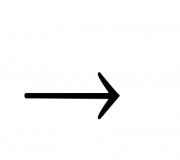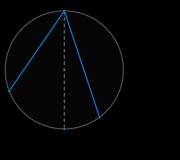Jak korzystać z Internetu z telefonu do komputera przez USB. Jak przenieść Internet z telefonu na komputer w nowoczesnych warunkach
Nowoczesne telefony są w stanie wykonywać różnorodne zadania i znacznie upraszczają nasze życie. Możesz na przykład użyć telefonu do połączenia Internetu z komputerem. W tym artykule rozważymy właśnie ten przypadek.
Numer metody 1. Telefon jako hotspot Wi-Fi.
Jeśli masz laptopa lub komputer stacjonarny wyposażony w moduł Wi-Fi, to dla Ciebie najbardziej w prosty sposób Punktem będzie połączenie internetowe z komputerem przez telefon Dostęp do Wi-Fi. Nowoczesne telefony mogą tworzyć punkty dostępu Wi-Fi i dystrybuować za ich pośrednictwem Internet, który z kolei odbierają operator mobilny z wykorzystaniem technologii GPRS, 3G lub LTE.
W tym artykule pokażemy, jak to się robi, na przykładzie sali operacyjnej. Systemy Android. Najpierw musisz otworzyć ustawienia Androida i znajdź tam sekcję o nazwie „Inne sieci”. W niektórych przypadkach ta sekcja może mieć inny tytuł. Na przykład w telefonach z oryginalną powłoką Androida nosi nazwę „Więcej”.

W sekcji „Inne sieci” musisz otworzyć sekcję „Tethering i punkt dostępu” (ta sekcja może nosić nazwę „Modem”, „Punkt dostępu”, „Tryb tetheringu” lub „Połączenie z punktem dostępu”).

W sekcji „Tethering i hotspot” włącz funkcję „Mobilny hotspot”.

Po włączeniu tej funkcji telefon utworzy hotspot Wi-Fi. Aby się z nim połączyć, musisz zobaczyć nazwę sieci Wi-Fi i hasło. Aby to zrobić, otwórz sekcję „Mobilny hotspot”.

W tej sekcji zostanie wskazana nazwa punktu dostępu i hasło do niego. Korzystając z tych danych, będziesz mógł połączyć się z utworzonym hotspotem Wi-Fi i uzyskać dostęp do Internetu na swoim komputerze.

Numer metody 2. Telefon jako modem USB.
Możesz także używać telefonu jako modemu USB. W takim przypadku możesz połączyć Internet z komputerem przez telefon, nawet jeśli na komputerze nie ma modułu Wi-Fi. Jednocześnie używanie telefonu jako modemu USB jest jeszcze łatwiejsze niż używanie go jako punktu dostępu Wi-Fi. Poniżej zademonstrujemy, jak to się robi na przykładzie telefonu z Androidem.
Najpierw musisz podłączyć telefon do komputera za pomocą kabla USB. Po wykryciu telefonu przez system należy otworzyć w nim ustawienia Androida i przejść do sekcji „Inne sieci — Tethering i hotspot”, tak jak opisaliśmy powyżej. W tej sekcji musisz włączyć funkcję „Modem USB”.

Następnie system powinien automatycznie wykryć modem USB i połączyć się. Zwykle po włączeniu funkcji „Modem USB” Internet pojawia się na komputerze w ciągu kilku sekund.
Ponieważ nie jestem posiadaczem i fanem produktów Apple, opowiem tylko o pracy ze smartfonem opartym na . Będziesz musiał wykonać kilka prostych kroków.
Ustawienia telefonu
Wchodzimy na smartfonie do Ustawień (parametry) i szukamy pozycji „Sieci”, po czym szukamy tam pozycji „Modem współdzielony” lub po prostu „Modem”. Oczywiście my to wybieramy.
W innych telefonach ta funkcja może być nieco ukryta. Spróbuj poszukać w ustawieniach sieci "Sieci bezprzewodowe"(i najprawdopodobniej będziesz musiał kliknąć przycisk "Więcej") i już tam znajdź przedmiot " Router Wifi” lub „Modem”. W każdym razie ta funkcja jest gdzieś tutaj.

Notatka! Są tu jeszcze 2 punkty. Modem USB nie jest jeszcze aktywny, ponieważ nie ma połączenia. Ale jeśli podłączysz telefon za pomocą kabla USB, ustawienie stanie się aktywne i będziesz mógł korzystać z Internetu na swoim laptopie.
Cóż, Bluetooth, jak już zrozumiałeś, jest niezbędny do połączenia z urządzeniem przez bluetooth. Ale w ogóle mi się to nie podoba.
Następnie musisz podać nazwę swojego Sieć WI-FI. Na dobre możesz zostawić to tak, jak jest, ale jeśli chcesz to zmienić, aby było dla ciebie wygodniejsze. Następnie wymyślamy hasło, aby sąsiedzi nie odważyli się z nami połączyć i w zasadzie nie potrzebujesz niczego więcej. Kliknij „Zapisz”.


I oczywiście, co najważniejsze, musisz mieć włączony mobilny Internet na swoim smartfonie, w przeciwnym razie wszystkie nasze manipulacje nie mają sensu. Jeśli Wi-Fi jest włączone w smartfonie, wyłączy się on automatycznie, ponieważ zasilanie pochodzi z sieć mobilna 3G lub 4G.
Konfigurowanie komputera lub laptopa
Cóż, teraz sprawa pozostaje niewielka. Trzeba znaleźć bezprzewodowy internet połączenie na komputerze, więc będziemy potrzebować laptopa lub komputera obsługującego Wi-Fi.
Teraz w prawym dolnym rogu (w zasobniku) szukamy ikony połączenia bezprzewodowego, kliknij na nią i z proponowanej listy wybierz tę samą sieć, którą utworzyliśmy na naszym telefonie. Następnie wprowadź klucz bezpieczeństwa (wymyślone hasło) i skorzystaj z Internetu.

Ta akcja pomogła mi nie raz, dzięki naszemu nieprzewidywalnemu dostawcy. Czasami Internet jest pilnie potrzebny, ale z jakiegoś powodu go nie ma. Używanie tego na smartfonie nie jest zbyt wygodne, więc musisz ukraść ruch z telefonu, aby surfować po Internecie na swoim komputerze.
Aha, i nie zapomnij o korkach. Spędzanie czasu w takim Internecie bardzo dobrze pochłania ruch, więc polecam korzystać z tej funkcji, gdy naprawdę jej potrzebujesz, ale do oglądania filmów na YouTube, takich jak 10 najczęstszych wypadków.
Cóż, być może na tym zakończę mój dzisiejszy artykuł. Mam nadzieję, że było to dla Ciebie przydatne i nie zapomnisz zasubskrybować aktualizacji mojego bloga. Powodzenia. PA pa!
Z poważaniem Dmitrij Kostin.
W tym artykule omówiono etapy korzystania z komunikatora mobilnego jako modemu w celu podłączenia komputera lub laptopa z systemem operacyjnym Windows do sieci. Zwrócił też uwagę na pytanie, jak skonfigurować Internet na chińskim telefonie.
Co musisz mieć, aby się połączyć
Wymagana dostępność telefon komórkowy, który posiada wbudowany modem 3G, EDGE lub GPRS. Odpowiedni może być również dowolny model komunikatora Samsung, Nokia, Sony lub innej marki. Do podłączenia telefonu do komputera potrzebny jest kabel USB. Przewód można zastąpić urządzeniem Bluetooth. Oczywiste jest, że w tym przykładzie wykonania komputer i telefon muszą mieć odpowiednie przejściówki. Do synchronizacji z komunikatorem potrzebny jest sterownik modemu lub program. Oprogramowanie najczęściej dostarczane jest na dysku w tym samym czasie co telefon, istnieje też możliwość darmowego pobrania wszystkiego, czego potrzebujesz na stronie producenta. Wymaga karty SIM od właściwego operatora komunikacja mobilna z dodatnim saldem konta. Niezbędne jest, aby usługa danych była aktywna dla karty SIM. Można się o tym dowiedzieć od operatora, a gdy taka możliwość nie jest dostępna, poprosić o połączenie. Konieczne jest również ustalenie planu taryfowego i skonfigurowanie nieograniczonego Internetu w telefonie. Należy dowiedzieć się w centrum serwisowym lub na stronie operatora komórkowego, jak wykonać inicjalizację i wybrać numer do komunikatora. Należy je odnotować w ustawieniach modemu, a także podczas tworzenia połączenia. Należy zwrócić szczególną uwagę na wybór usługodawcy, ponieważ jakość i szybkość połączenia internetowego dla różnych dostawców może się znacznie różnić. Parametry te zależą również od regionu zamieszkania i pory dnia.
Jak się połączyć

Konfiguracja połączenia, gdy potrzebujesz Internetu w telefonie za pośrednictwem komputera, odbywa się w kilku etapach. Zainstaluj sterownik i podłącz telefon do komputera PC lub laptopa. Przede wszystkim musisz zainstalować program do synchronizacji na swoim komputerze, a następnie podłączyć do niego telefon za pomocą przewodu lub przez Bluetooth. Gdy nie ma aplikacji do połączenia, ale potrzebujesz Internetu w telefonie za pośrednictwem komputera, a jest tylko folder zawierający pliki sterowników, najpierw musisz podłączyć komunikator do komputera. Gdy system zacznie instalować nowy sprzęt, zajrzyj do środka żądane oknościeżka do tego katalogu.
Przeprowadzanie konfiguracji

Otwórz dostęp do menedżera urządzeń system operacyjny. W sekcji „Modemy” znajdź model swojego telefonu, kliknij element „Właściwości”. W nowym oknie przejdź do zakładki z dodatkowymi parametrami komunikacji i w kolumnie z komendami dodaj linię inicjującą. Następnie naciśnij przycisk zgody. Jak wspomniano wcześniej, wszystkie niezbędne dane, jeśli potrzebujesz Internetu w telefonie przez komputer, musisz dowiedzieć się w punkt serwisowy. Oczywiście ciąg inicjujący określi, której usługi można użyć. Z reguły dla każdego plan taryfowy zapewnia własny parametr.
Jak utworzyć połączenie

Procedura dostępu do Internetu w telefonie przez komputer na tym etapie zależy od Wersje Windows. W menu „Start” przejdź ścieżką: „Panel sterowania”, a następnie „Połączenia sieciowe i internetowe”. W następnym kroku kliknij dwukrotnie ikonę Kreatora. W pierwszym oknie kliknij Dalej. W polu „Typ połączenia sieciowego” zaznacz pole „Do Internetu”. Kliknij Następny". Na Następny krok wybierz „Ręczne ustawienia połączenia”. Następnie rozważ procedurę konfigurowania Internetu na chińskim komunikatorze. Opiszemy niezbędne działania na przykładzie sieci MegaFon i kopii smartfona iPhone z Chin. Procedura konfiguracji jest typowa dla wszystkich głównych operatorów telekomunikacyjnych. Należy zamówić pod numer specjalny ustawienia automatyczne, a następnie zapisz je. Nie ma więc znaczenia, jakiego telefonu producenta używasz. Jeśli jesteś abonentem MegaFon, zawsze możesz zadzwonić do obsługi klienta pod numer 0500 w celu uzyskania ustawień komunikatora. Podaj operatorowi wymagane dane. W wyniku rozmowy otrzymasz wiadomość na swój telefon z niezbędnymi ustawieniami.
Wszystko nowoczesne urządzenia mobilne wyposażone są w różne moduły, które umożliwiają korzystanie z nich w celu uzyskania dostępu do Internetu. Możesz jednak nie tylko surfować po Internecie na swoim telefonie, ale także uczynić swój telefon komórkowy źródłem Internetu dla innych urządzeń.
Korzystanie ze smartfona
Jeśli masz smartfona z systemem operacyjnym Android, pytanie, jak połączyć się z Internetem przez telefon, będzie miało dwa rozwiązania jednocześnie. Obie opisane poniżej metody są równie skuteczne i nadają się nie tylko do smartfonów, ale także tabletów z obsługą kart SIM.
Jeśli komputer (laptop) jest wyposażony w moduł Wi-Fi, możesz zrobić ze swojego smartfona punkt dostępowy, który będzie dystrybuował sieć bezprzewodową.
Gdy pojawi się komunikat informujący, że hotspot jest aktywny, kliknij go, aby otworzyć ustawienia. Wybierz sekcję „Ustawienia punktu dostępu”. 
Określ nazwę sieci, metodę zabezpieczeń i hasło. Te dane są ustawione domyślnie, ale możesz je zmienić ręcznie. Pamiętaj, aby zapisać zmiany. 
Połączenie z punktem dostępowym utworzonym na smartfonie jest nawiązywane przez schemat standardowy. Przeprowadź wyszukiwanie dostępnych sieci na swoim komputerze, znajdź swój Punkt Wi-Fi i nawiąż połączenie.
Jeśli komputer nie ma modułu Wi-Fi, możesz spróbować użyć smartfona jako modemu USB:

Jeśli połączenie się powiedzie, w zasobniku systemowym pojawi się powiadomienie, że połączenie zostało nawiązane.
Jeśli próbujesz skonfigurować Internet na komputerze z systemem Windows XP lub wcześniejszą wersją systemu operacyjnego firmy Microsoft, najprawdopodobniej sterownik modemu nie zostanie zainstalowany automatycznie. Będziesz musiał pobrać go ze strony producenta smartfona, wymusić instalację, a dopiero potem spróbować uzyskać dostęp do Internetu.
Korzystanie z telefonu komórkowego
Jeśli masz smartfona obsługującego funkcję Hotspot, połączenie z Internetem będzie wystarczająco łatwe. Inną rzeczą jest, jeśli chcesz połączyć się z Internetem za pomocą zwykłego telefonu komórkowego. Przed pojawieniem się szybkich łączy dzierżawionych i sieci bezprzewodowych technologia ta była dość często stosowana, ale w ostatnie czasy była trochę zapomniana. Poprawmy to niedopatrzenie i ożywmy w pamięci przydatne informacje.

Ciąg inicjalizacji jest indywidualny dla każdego indywidualnego planu taryfowego konkretnego operator mobilny. Dane niezbędne do prawidłowego połączenia możesz doprecyzować na stronie operatora lub w serwisie pomocy technicznej.
Utwórz połączenie
Po skonfigurowaniu telefonu komórkowego możesz przystąpić do tworzenia nowego połączenia. Jeśli wiesz, jak skonfigurować Internet w systemie Windows 7/8/8.1, z łatwością poradzisz sobie z tym zadaniem:

W podobny sposób możesz skonfigurować modem Megafon, jeśli z jakiegoś powodu standardowy program do łączenia się z Internetem nie działa poprawnie.
Jeśli korzystasz z systemu Windows XP, nazwy elementów i kolejność tworzenia połączenia mogą się nieznacznie różnić. Sama procedura pozostaje jednak niezmieniona, dlatego ważne jest, aby zrozumieć jej znaczenie.
Dla wygody możesz umieścić skrót połączenia na pulpicie. Aby to zrobić, znajdź utworzone połączenie, kliknij je prawym przyciskiem myszy i wybierz „Utwórz skrót”. Pojawi się okno z prośbą o umieszczenie skrótu na pulpicie - kliknij „Tak”, aby zakończyć tę operację.
dostęp do Internetu
Sprzęt skonfigurowany, połączenie nawiązane - teraz masz dostęp do Internetu za pomocą telefonu komórkowego:

Poczekaj na zakończenie procesu łączenia. Jeśli wszystko pójdzie dobrze, w zasobniku systemowym pojawi się powiadomienie, że połączenie zostało nawiązane. Otwórz dowolną przeglądarkę i sprawdź, czy strony internetowe się ładują.
Ważny! W tym podręczniku rozmawiamy o urządzeniach z Androidem, czyli sposobach łączenia telefonu z Internetem przez komputer za pomocą kabla USB w innym systemie operacyjnym, nie działają.
Często pojawia się problem - w telefonie nie ma internetu i nie ma możliwości skorzystania z Wi-Fi, ale jest komputer z działającą siecią. W tym artykule opisano proste rozwiązanie - połączenie przewodowe.
Wszystko czego potrzebujesz to kabel USB, przewód do ładowania urządzenia. Bez programów i komplikacji.
Niestety iPhone i Telefon Windows nie ma funkcji mającej na celu komunikację z siecią WWW. Oczywiście istnieją programy, których celem jest stworzenie pomostu między komputerami i urządzeniami z powyższymi systemami operacyjnymi. Jednakże Ta metoda nie ma to wpływu.
Podłącz telefon przewodem. Warto upewnić się, że laptop rozpoznaje smartfon. Jeśli wszystko jest w porządku, to po kontakcie komputer wyda charakterystyczny dźwięk, a urządzenie zostanie wyświetlone w folderze na dysku.
Jeśli komputer „nie widzi” Androida, chociaż urządzenie pokazuje pomyślne połączenie, musisz zainstalować sterownik. Ten program pomaga komputerowi w interakcji z gadżetem. Koniecznie poszukaj sterownika do swojego modelu, inne najprawdopodobniej nie będą działać.
Po instalacji telefon zostanie wyświetlony, ale jeśli tak się nie stanie, to warto sprawdzić kabel i złącze USB komputera.
Jak podłączyć telefon do Internetu przez komputer za pomocą kabla USB?
Przejdź do ustawień gadżetu Androida. W pierwszej grupie ustawień należy wybrać zakładkę „więcej”. Wśród proponowanych pozycji będziesz potrzebować pozycji internetowej USB. Czasami nazwa zakładki jest inna, ale znaczenie jest takie samo. Musisz włączyć ten element.
Dalej będą manipulacje z komputerem. Po pierwsze, ważne jest, aby zalogować się do centrum sieci i udostępniania. Możesz tam przejść, RMB na ikonę połączeń internetowych na pasku zadań, zwykle po prawej stronie. Jeśli przycisk wyszukiwania nie pojawia się, istnieje alternatywa:
- Początek.
- Panel sterowania.
- Kategorie.
- Sieć.
Następnie kliknij Centrum sieci i udostępniania. Oprócz głównego bloku hiperłączy, po lewej stronie menu znajduje się kilka. Wśród nich musisz przejść bezpośrednio do „Zmień ustawienia adaptera”.

Otwarte okno dialogowe pokazuje aktywne łącza do serwerów. Lista nazw zawiera również Internet, przez który działa sam komputer. Nie jest trudno go znaleźć, przewodowo lub bezprzewodowo. Ponadto jest stworzona strona internetowa Urządzenie z Androidem. Lepiej zmienić nazwę.
Kliknij prawym przyciskiem myszy ikonę połączenia związaną z komputerem, przejdź do panelu „Dostęp”. Następnie włącz opcję „Zezwalaj innym użytkownikom na łączenie się z tym komputerem”.
Jeśli komputer ma co najmniej trzy aktywne sieci, konieczne będzie wskazanie konkretnie, komu przyznano dostęp. Ważne jest, aby wybrać ten, który utworzył smartfon z listy sieci i wyjść, wybierając Zapisz.
Przejdź do właściwości sieci smartfona iw oknie, bez przechodzenia do innych zakładek, kliknij dwukrotnie „Protokół internetowy w wersji 4”. Domyślne adresy zostaną wprowadzone w polach domyślnych. Pierwsza linia będzie musiała zostać zmieniona na 192.168.0.1.
Najprawdopodobniej adres jest inny. W takim przypadku najpierw zaznacz pole obok „automatycznie uzyskaj adres IP”, wyjdź, zapisz. Następnie wróć do właściwości, do tej samej zakładki protokołu i wprowadź wskazane powyżej liczby w pierwszym polu.
Teraz, po kliknięciu drugiej linii, wprowadzany jest inny adres. Jeśli tak się nie stanie, musisz nacisnąć klawisz Tab. Następnie musisz zamknąć okno, zapisując zmiany.
Po wykonaniu wszystkich operacji telefon zostanie pomyślnie połączony z serwerem. Jeśli musisz odłączyć kabel i podłączyć go ponownie, procedura będzie musiała zostać częściowo powtórzona. Ale biorąc pod uwagę, że zajmuje to pół minuty, nie będzie to trudne.